Windows下架设OpenVPN的完整过程
type
status
date
slug
summary
tags
category
icon
password
前言
因为坛服务器放在学校机房里面。可能是网络中心的老师为了省事,在防火墙层面封掉了几乎所有端口。
学校机房——(只开放20,21,22,23,80,443端口)——校园网————(只开放80,443端口)————普通学生
就是这么丧心病狂。平常对服务器有什么改动,非常麻烦。
对于我来说,只有两个端口(80和443)是可用的,80端口是不能占用的,这个得留给http,443端口,由于我们用不到https,就征用了吧。FTP,远程桌面两个只能选一个。各种搜索,最后决定用VPN来解决。
VPN分很多种,大致看了下,满足条件只需要一个端口的,好像只有OpenVPN,于是开始了折腾。
安装OpenVPN
这是第一个让人蛋碎的位置。**在OpenVPN 官网无论是稳定版,还是开发版本。其附带的TAP-Win32 virtual ethernet adapter 都只是V8版本,在64位的Windows下根本无法使用。**最后,在中国科技大学找到了一个2.13版本。这个附带的TAP才是V9版本的,这个才是可用的。 按部就班的在服务器端装好OpenVPN,OpenVPN不分Server和Client版本,都是同样的程序,只是配置文件不同罢了。
开始菜单-所有程序-OpenVPN-Add a new TAP-Win32 virtual ethernet adapter
只有在“网络连接”中看到一个为TAP-Win32 Adapter V9的本地连结时,准备工作才算完成。
签发证书
这是一个我觉得蛋碎的地方。进入OpenVPN的安装目录下的“easy-rsc”文件夹。其实这一步网上有很多教程,但是都是互相抄袭。
- 列表项目 网上所有的人都只是让修改这一段
但是,都没有管开头的
后面证书的错误,源头都在这儿。现在基本都是64位的系统,而安装文件夹是在(X86)下面的。需要把%ProgramFiles%替换成真实的安装路径,这个能在下一步的clean-all中表现的很明显。 2.然后按部就班:
3.开始签名:
签发的时候,该怎么填就怎么填,需要注意的是,client证书如果需要多份,邮箱和名称不要重复。而且,如果之前的%ProgramFiles%没有改正的话。会出现诸如:
unable to write 'random state'这样会导致签发的证书无法使用,很明显的就是,会产生0KB的证书。 签发的证书会放在key文件夹下面。服务器配置
将
四个文件放到config文件夹下。
再将sample-config文件夹下的server.ovpn复制一份到config文件夹下。 编辑server.ovpn。
最后的配置文件为:
现在只要以管理员身份运行OpenVPN即可。
客户端配置
将
和config-sample文件夹下的
client.ovpn 复制到config文件夹下。 和Server端差不多写上服务器和端口即可。 依旧是以管理员身份启动即可。
一些备忘
这个时候可能顺利连接了,但是无法上网。原因也很简单:Server端在网络连接选择共享。具体看图:
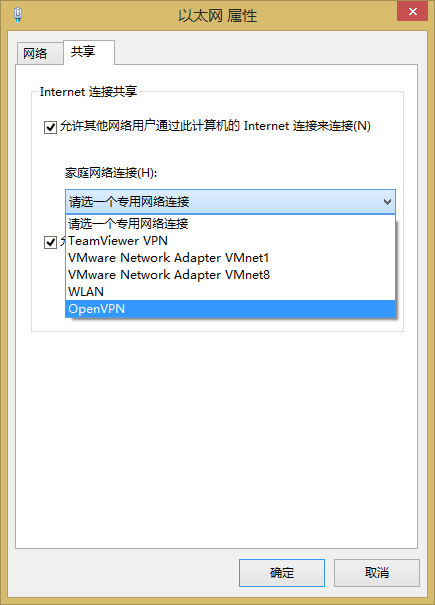
大致就是这样了。 善用搜索,但不迷信。
更新:如何在client端选择部分网段走vpn。
在client端配置文件添加以下内容即可:
首先是用route-nopull无视掉sever端推送来的"redirect-gateway def1 bypass-dhcp bypass-dns", 然后是自建路由表,格式是
vpn_gateway表明是走vpn,net_gateway则是走本机网关。
部分资料:
超详细PDF
Loading...